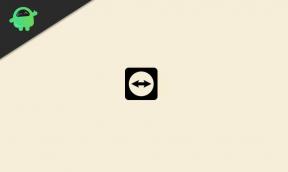Correção: problema de drenagem da bateria do Samsung Galaxy Watch 5 / Watch 5 Pro
Miscelânea / / September 01, 2022
O Samsung Galaxy Watch 5 ou 5 Pro é uma das mais recentes ofertas da Samsung em sua linha de smartwatch. A empresa afirma que tem uma boa duração da bateria, mas os usuários reclamam o contrário. Existem várias causas para o consumo de bateria ou diminuição da vida útil da bateria no seu Samsung Galaxy Watch 5. Por exemplo, alguns aplicativos podem aumentar o uso da bateria.
O Samsung Galaxy Watch 5 e 5 Pro vem com capacidade de carregamento rápido, que pode carregar a bateria até 45% em 30 minutos. Esta é uma ótima notícia para todos os proprietários de relógios de smartphones, mas não para os usuários do Watch 5 e 5 Pro. Apesar do recurso de carregamento rápido, muitos usuários reclamam do problema de drenagem rápida da bateria em seu relógio inicial.

Conteúdo da página
-
Correção: problema de drenagem da bateria do Samsung Galaxy Watch 5 / Watch 5 Pro
- Método 1: atualize seus aplicativos
- Método 2: Desligue quaisquer rastreadores de fitness desnecessários
- Método 3: atualização de software
- Método 4: Excluir dados e fechar aplicativos em segundo plano
- Método 5: defina o controle de mídia para desabilitar
- Método 6: Desligue as conexões de rede
- Método 7: desative o relógio sempre na opção
- Método 8: Desativar a ativação por voz
- Método 9: Configure suas preferências de notificação
- Método 10: Ative o modo de economia de energia
- Conclusão
Correção: problema de drenagem da bateria do Samsung Galaxy Watch 5 / Watch 5 Pro
De acordo com várias postagens do fórum no site oficial do Samsung Watch, podemos observar que muitos usuários não estão satisfeitos com a duração da bateria que obtêm com seu smartwatch mais recente. De acordo com alguns comentários, a duração da bateria de 5 serviços é ainda pior do que a série anterior, apesar do tamanho maior da bateria.
Método 1: atualize seus aplicativos
Com o novo Watch 5, a Samsung anunciou um novo kit SDK para desenvolvedores e pediu que eles atualizassem os aplicativos para melhor compatibilidade com todos os smartwatches. Isso é para garantir que o aplicativo funcione sem problemas e não consuma muita bateria. Portanto, certifique-se de que todos os seus aplicativos estejam atualizados para um desempenho ideal, pois às vezes os bugs do aplicativo levam ao uso excessivo da bateria.
Método 2: Desligue quaisquer rastreadores de fitness desnecessários
Na era moderna, as pessoas tendem a ter vários rastreadores de fitness à sua disposição. Você deve garantir que apenas um rastreador de fitness esteja conectado para garantir que a bateria não seja consumida desnecessariamente.
Anúncios
Pressione o botão Liga/Desliga no relógio e selecione Samsung Health no menu Aplicativos. Para desativar o recurso, deslize e toque no menu de saúde. Para retornar ao menu principal do aplicativo Samsung Health depois de usar um menu de saúde, pressione a tecla Voltar no relógio duas vezes.
- Dorme: Selecione Configurações na parte inferior do menu, desligue e selecione OK para confirmar.
- Frequência cardíaca: Selecione Configurações Automáticas de RH na parte inferior do menu e selecione Nunca.
- Estresse: Desligue o interruptor selecionando Configurações de estresse automático na parte inferior do menu.
Método 3: atualização de software
Desde que o problema foi levantado com os funcionários da Samsung, seus desenvolvedores estão trabalhando ativamente para corrigi-lo. Houve várias atualizações de patch de software que pretendem corrigir o problema de drenagem da bateria. Portanto, certifique-se de atualizar o sistema operacional do relógio o mais rápido possível.
Abra o aplicativo Galaxy Wearable em seu telefone. Seu relógio pode exigir que você toque na guia CONFIGURAÇÕES. Em seguida, selecione Atualizar software do relógio após selecionar Sobre o relógio. Como alternativa, selecione Atualizar software do Gear no menu Sobre o Gear.
- Para continuar, selecione Atualizar agora ou Baixar atualizações manualmente e siga as instruções na tela. Você pode decidir se deseja que o software seja atualizado automaticamente ativando Atualização automática ou Baixar atualizações automaticamente. Este é o momento em que o relógio será desconectado.
- Depois de verificar se há atualizações de software no relógio, veja se algum aplicativo baixado tem atualizações.
Abra o aplicativo Galaxy Wearable em seu telefone. Dependendo do seu relógio, talvez seja necessário clicar na guia CONFIGURAÇÕES. - No canto superior direito, toque em Galaxy Store e toque em Mais opções (os três pontos verticais). Clique em Minha página. Você deve fazer login na sua conta Samsung, caso ainda não o tenha feito.
- Para ver todos os aplicativos com atualizações disponíveis, toque em Atualizar e toque na guia Assistir. Na parte superior da tela, toque em Atualizar tudo. Como alternativa, você pode atualizar cada aplicativo separadamente tocando no símbolo Atualizar.
Método 4: Excluir dados e fechar aplicativos em segundo plano
Como qualquer outro dispositivo inteligente, o Samsung Watch também pode manter vários aplicativos abertos em segundo plano para facilitar informações rápidas para usuários como nós. No entanto, isso pode levar ao consumo excessivo de bateria, portanto, é melhor fechar todos os aplicativos desnecessários em execução em segundo plano.
Anúncios
- Abra o aplicativo Galaxy Wearable em seu telefone. Talvez seja necessário tocar na guia CONFIGURAÇÕES, dependendo do relógio vinculado.
- Toque em Sobre o relógio ou Gear depois disso. Após selecionar LIMPAR AGORA no menu Armazenamento, selecione o ícone Voltar.
- Depois de selecionar RAM, clique em LIMPAR AGORA.
Método 5: defina o controle de mídia para desabilitar

De acordo com vários comentários de usuários, muitos usuários conseguiram resolver o problema de consumo de bateria desligando as configurações de controle de mídia. Essas configurações permitem controlar facilmente a reprodução de mídia em seus telefones. Mas, novamente, uma conexão ativa com o controle de mídia esgotará a bateria mais rapidamente.
Método 6: Desligue as conexões de rede
Dependendo da sua necessidade, você pode desligar a conexão de rede para Wifi e Celular.
Anúncios
Pressione a tecla Início (Energia) no relógio e selecione Configurações na tela de aplicativos. Depois de selecionar Conexões, desative o Bluetooth e o Wi-Fi.
Desligue as redes móveis se você tiver um relógio 3G ou LTE. Quando o Bluetooth está desligado, o relógio para de se comunicar com o telefone.
Seu relógio e o telefone não se conectarão remotamente por Wi-Fi quando o Bluetooth estiver desativado se a conexão remota estiver ativada no aplicativo Galaxy Wearable e o Wi-Fi estiver desligado.
Lembre-se de que alguns aplicativos e funcionalidades podem não funcionar se você não tiver uma conexão de rede Bluetooth, Wi-Fi ou móvel.
Propaganda
Método 7: desative o relógio sempre na opção
Pressione a tecla Início (Energia) no relógio e selecione Configurações na tela de aplicativos. Talvez seja necessário tocar em Exibir, dependendo do seu relógio. Para desativar a função, toque em Mostradores do relógio, Relógio sempre ligado e no interruptor.
Método 8: Desativar a ativação por voz
Pode ser necessário desativar a ativação por voz no aplicativo de assistente de voz de suporte, dependendo do seu relógio (Bixby ou S Voice).
- Pressione a tecla Home (Energia) no seu relógio e selecione S Voice ou Bixby na tela de aplicativos.
- Selecione Mais opções no lado direito da tela (os três pontos verticais).
- Para desativar a função, selecione Ativação por voz e, em seguida, selecione o interruptor.
Método 9: Configure suas preferências de notificação
Ter acesso a várias notificações geralmente esgota a bateria mais rapidamente. De acordo com suas necessidades, você pode verificar qual notificação de aplicativo você precisa. Certifique-se de manter as notificações o mínimo possível.
- Abra o aplicativo Galaxy Wearable em seu telefone. Talvez seja necessário tocar na guia CONFIGURAÇÕES, dependendo do relógio vinculado.
- Alterne os interruptores ao lado de Mostrar detalhes automaticamente e ative a tela tocando em Notificações depois disso.
- Quando desligado, as informações de novas notificações não são exibidas automaticamente.
- Ligue a tela – Quando desligado, a tela do seu relógio não aparecerá quando você receber notificações.
- Toque em Gerenciar notificações na parte superior do menu de notificação. Em seguida, desative todos os aplicativos cujas notificações você não precisa receber.
Método 10: Ative o modo de economia de energia
Quando o modo de economia de bateria está ativado, todos os recursos do relógio, além de chamadas, mensagens de texto e notificações baseadas em Bluetooth, são desativados e a tela inicial é mostrada em escala de cinza. Isso economizará muito consumo de bateria, mas, por sua vez, tornará sua experiência em preto e branco e o desempenho será limitado.
Conclusão
Isso nos leva ao final deste guia para corrigir o problema de drenagem de bateria do Samsung Galaxy Watch 5 ou Watch 5 Pro. Observe que os métodos de solução de problemas acima devem ajudá-lo a corrigir o problema de drenagem da bateria.
No entanto, em muitos casos, o problema de drenagem da bateria é causado por um aplicativo pesado ou problemas de hardware com a própria bateria. Certifique-se de não usar aplicativos altamente intensivos com o Samsung Watch.